Information to collect in advance, Related topics – HP XP Array Manager Software User Manual
Page 24
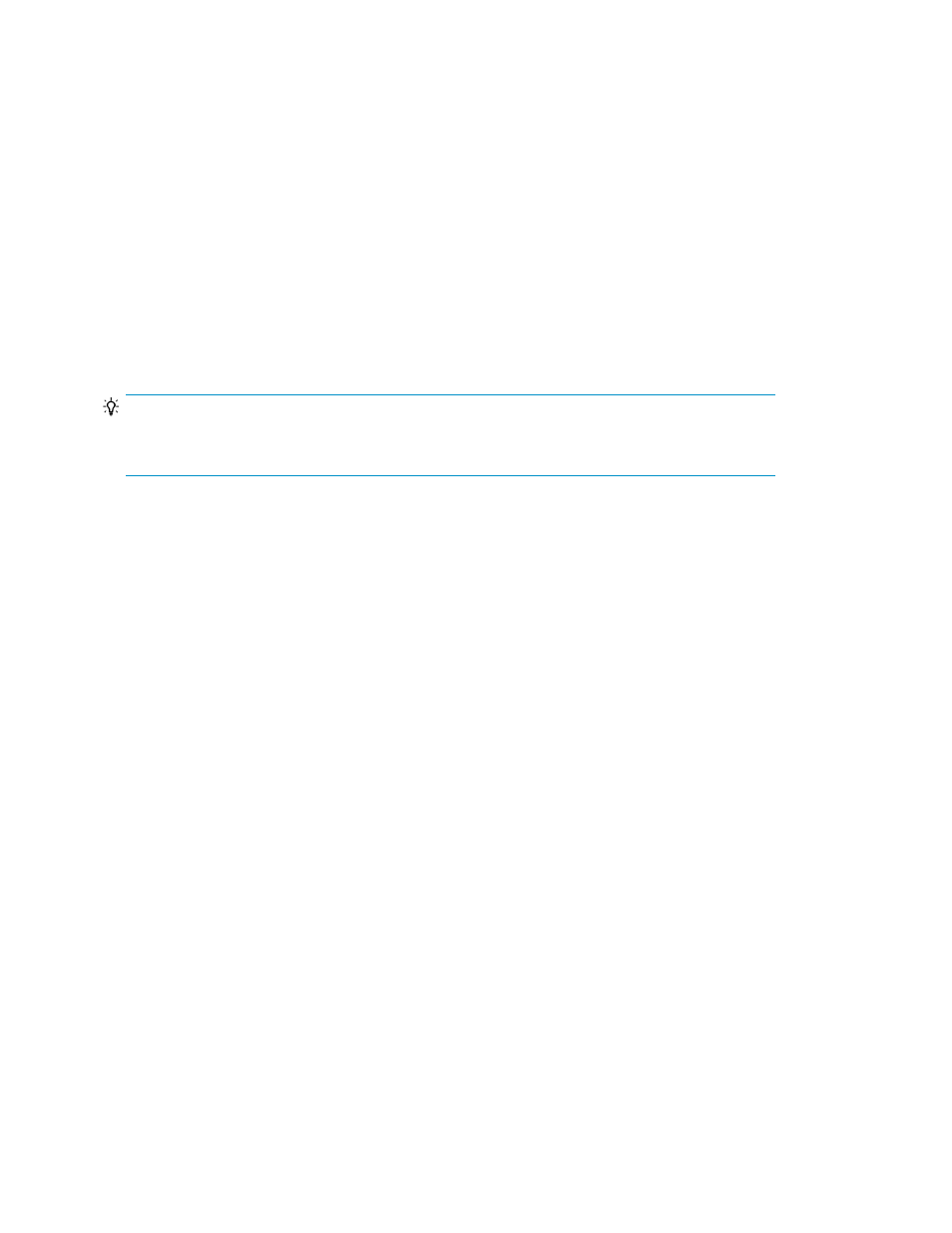
Logging in to Plug-in for Virtualization Server Provisioning
Log in to Plug-in for Virtualization Server Provisioning from VMware vSphere Client.
Information to collect in advance
•
User ID and password for Plug-in for Virtualization Server Provisioning
To log in to Plug-in for Virtualization Server Provisioning:
1.
Start VMware vSphere Client.
2.
From the information panel, select the P9000 Provisioning tab.
3.
Enter the user ID and password for Plug-in for Virtualization Server Provisioning.
The Plug-in for Virtualization Server Provisioning main window is displayed.
TIP:
To log out from Plug-in for Virtualization Server Provisioning, click the Logout button in the global
task bar area.
Related topics
Changing registered Plug-in for Virtualization Server
Provisioning information
If the management server information for P9000 Command View AE Suite products is changed, you
also need to change the Plug-in for Virtualization Server Provisioning information registered in VMware
vCenter Server.
Information to collect in advance
•
Changed management server information
•
vCenter Server information
To change the registered Plug-in for Virtualization Server Provisioning information:
1.
Log on to a Windows computer by using a user account that has write permissions for the system
drive.
Setting Up Plug-in for Virtualization Server Provisioning
24
